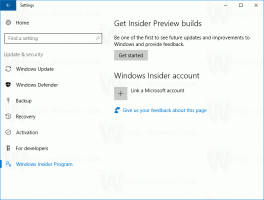Supprimer tout extraire du menu contextuel dans Windows 10
Par défaut, Windows 10 est livré avec une prise en charge intégrée des archives ZIP. Vous pouvez créer une archive ZIP ou extraire son contenu de manière native, sans utiliser d'outils tiers. L'explorateur de fichiers affiche la commande de menu contextuel Extraire tout pour les fichiers ZIP que vous souhaiterez peut-être désactiver. Voici comment cela peut être fait et pourquoi vous pourriez vouloir le faire.
Publicité

La prise en charge intégrée des archives ZIP et CAB a été introduite dans une ancienne version de Microsoft Windows, Windows Me. Les archives ZIP étaient prises en charge avant cela sur Windows 98 avec l'ajout de Plus! 98. Windows 10, Windows 8, Windows 7, Windows Vista et Windows XP ont hérité de la capacité de travailler avec des archives nativement de Windows Me et fournir un élément de menu contextuel spécial, Extraire tout, dans le menu contextuel pour ouvrir un assistant spécial pour extraire l'ensemble de l'archive Contenu.
Les utilisateurs qui préfèrent une application d'archivage tierce comme 7-zip ou WinRAR peuvent vouloir se débarrasser de l'élément de menu contextuel par défaut Extraire tout, car ils ne l'utilisent jamais. C'est très facile à faire avec un ajustement du Registre.
Pour supprimer Extraire tout du menu contextuel de Windows 10, procédez comme suit.
- Ouvert Éditeur de registre..
- Accédez à la clé suivante :
HKEY_CLASSES_ROOT\CompressedFolder\ShellEx\ContextMenuHandlers\{b8cdcb65-b1bf-4b42-9428-1dfdb7ee92af}Conseil: Comment accéder à la clé de registre souhaitée en un clic.
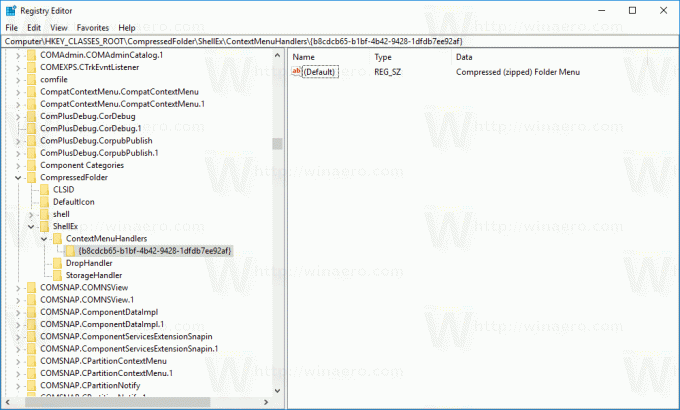
- Renommez ou supprimez la sous-clé {b8cdcb65-b1bf-4b42-9428-1dfdb7ee92af}.
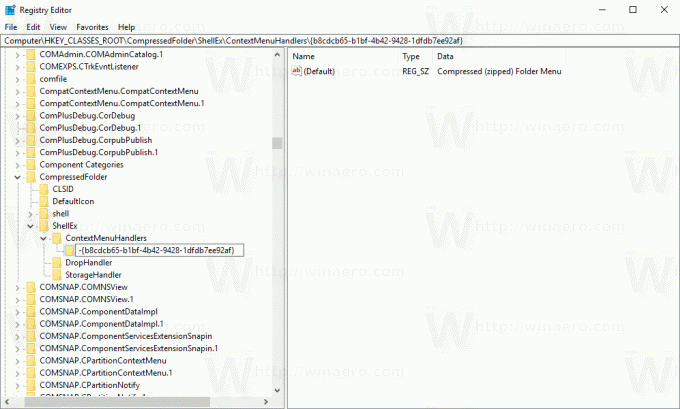
L'entrée du menu contextuel Extraire tout disparaîtra immédiatement.
Pour restaurer l'élément de menu contextuel Extraire tout, ouvrez l'application de l'éditeur de registre à la clé
HKEY_CLASSES_ROOT\CompressedFolder\ShellEx\ContextMenuHandlers
Renommez ensuite la sous-clé {b8cdcb65-b1bf-4b42-9428-1dfdb7ee92af} en son nom d'origine ou recréez-la. Cela restaurera la commande du menu contextuel.
Pour gagner du temps, j'ai créé des fichiers de registre prêts à l'emploi que vous pouvez télécharger ci-dessous :
Télécharger les fichiers du registre
L'archive est livrée avec deux fichiers. Le premier est "delete extraire tout le menu contextuel.reg". Double-cliquez dessus pour supprimer l'élément de menu contextuel Extraire tout. Le réglage d'annulation est inclus. Le fichier est nommé "restaurer extraire tout le menu contextuel.reg". Double-cliquez dessus pour restaurer l'entrée du menu contextuel.
C'est ça.